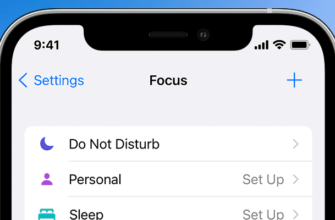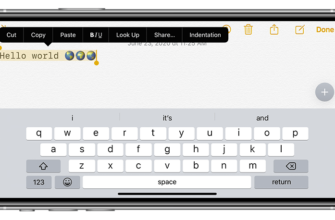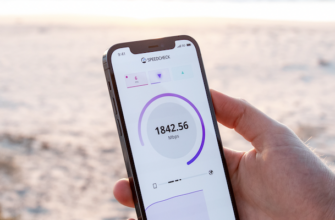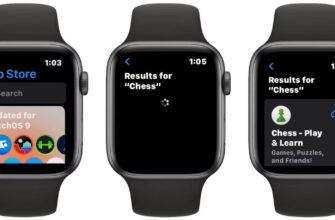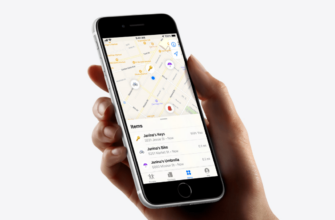- Как подключить флешку к телевизору
- Просмотр фильмов
- Поддержка форматов
- Подключение флешки
- Навигация по файлам
- Управление воспроизведением
- Качество воспроизведения
- Просмотр видео
- Просмотр фото
- Подключение флешки
- Выбор режима просмотра фотографий
- Прослушивание музыки
- Ответы на вопросы
- Как подключить флешку к телевизору?
- Как посмотреть фильмы, видео и фото с флешки на телевизоре?
- Как узнать, поддерживает ли мой телевизор USB-устройства?
- Могу ли я просмотреть фильмы с флешки в формате MKV на телевизоре?
- Можно ли слушать музыку с флешки на телевизоре?
- Могу ли я просмотреть фотографии с флешки на телевизоре в виде слайд-шоу?
- Могу ли я использовать флешку как дополнительное хранилище на телевизоре?
Как подключить флешку к телевизору – вопрос, который возникает у многих пользователей, желающих просматривать видео, фото или слушать музыку на большом экране. Современные телевизоры поддерживают работу с USB-накопителями, но у некоторых возникают сложности с распознаванием флешки. Чтобы подключить флешку к телевизору, важно учитывать формат файловой системы устройства, тип порта на ТВ и поддерживаемые форматы мультимедиа. В этой статье мы подробно разберем процесс подключения, а также возможные проблемы и их решения.
Сегодня век информационных технологий, и всё больше людей предпочитают наслаждаться фильмами, видео, фотографиями и музыкой прямо на своих телевизорах. Одним из самых популярных способов современной эры является подключение флешки к телевизору. Это простой, доступный и удобный способ передачи данных, который позволяет смотреть видео или фото с флешки на большом экране и наслаждаться качественным звуком без использования дополнительных проводов и сложных настроек.
Для начала, вам потребуется ноутбук или компьютер с USB-портом. Подключите флешку к ноутбуку и откройте папку с фильмами, видео, фотографиями или музыкой, которые вы хотите просмотреть на телевизоре. Проверьте, что файлы на флешке имеют совместимые форматы с вашим телевизором, чтобы избежать проблем с воспроизведением.
Затем, возьмите вашу флешку и вставьте ее в порт USB вашего телевизора. Обычно эти порты находятся на задней или боковой панели телевизора. Проверьте руководство пользователя телевизора, чтобы точно определить месторасположение USB-портов. После того, как флешка вставлена, телевизор должен автоматически обнаружить ее и отобразить список файлов.
Теперь, используя пульт дистанционного управления телевизором, выберите нужный файл и нажмите кнопку воспроизведения, чтобы начать просмотр. Вы можете прокручивать файлы, управлять громкостью и даже делать паузу воспроизведения на пульте дистанционного управления, так же, как если бы вы смотрели фильм или слушали музыку на своем компьютере.
Подключение флешки к телевизору — это удобный способ наслаждаться просмотром фильмов, видео, фотографий и прослушиванием музыки на большом экране и с качественным звуком! Это просто, доступно и не требует дополнительных затрат. Так что, наслаждайтесь вашими любимыми контентом прямо на телевизоре с помощью флешки!
Как подключить флешку к телевизору
Для просмотра фильмов, видео, фото и прослушивания музыки на телевизоре можно использовать специальные порты для подключения внешних устройств. Один из распространенных способов – подключение флешки непосредственно к телевизору.
Для начала, обратите внимание, что не все телевизоры имеют встроенную поддержку USB-флешек. Перед покупкой убедитесь, что ваш телевизор имеет соответствующий порт. Обычно, он располагается на задней или боковой панели телевизора.
Для подключения флешки, вставьте ее в USB-порт телевизора. Убедитесь, что флешка правильно вставлена, чтобы избежать повреждения порта или самого устройства. Когда флешка подключена, на экране телевизора появится уведомление о обнаружении нового устройства.
Чтобы просмотреть содержимое флешки на телевизоре, используйте пульт дистанционного управления. С помощью кнопок на пульте, выберите и откройте специальное меню USB или внешних устройств, чтобы получить доступ к файлам на флешке.
В зависимости от модели телевизора, вы сможете просмотреть фотографии, воспроизвести музыку или воспроизвести видеофайлы, которые находятся на флешке. Используйте кнопки на пульте для выбора и просмотра файлов.
Не забывайте, что форматы файлов могут ограничиваться возможностями вашего телевизора. Убедитесь, что файлы на флешке соответствуют поддерживаемым форматам телевизора. Если файлы не открываются или не воспроизводятся, попробуйте преобразовать их в другой формат или использовать другой способ подключения.
После завершения просмотра или прослушивания файлов с флешки, не забудьте правильно отключить ее от телевизора. В большинстве случаев,это можно сделать просто вынув флешку из USB-порта.
Просмотр фильмов
Поддержка форматов
Для просмотра фильмов на телевизоре с флешки, важно убедиться, что телевизор поддерживает необходимые форматы видео. Наиболее распространенными форматами являются MP4, AVI, MKV и MPEG. Проверьте, поддерживает ли ваш телевизор указанные форматы, чтобы быть уверенным в совместимости с флешкой.
Подключение флешки
Для просмотра фильмов, сохраненных на флешке, подключите ее к телевизору. Сначала найдите USB-порт на задней или боковой панели телевизора. Подключите флешку к USB-порту, убедившись, что она вставлена правильно. В некоторых случаях вам может потребоваться использовать адаптер для USB-порта, если ваша флешка имеет другой тип подключения.
Навигация по файлам
После успешного подключения флешки, вам понадобится навигироваться по файлам на телевизоре. Используйте пульт дистанционного управления для открытия меню и выбора пункта «USB». Затем выберите флешку в списке доступных устройств. После этого вы сможете просматривать содержимое флешки и выбирать фильмы для просмотра.
Управление воспроизведением
После выбора фильма, вам будет предоставлена возможность управлять его воспроизведением. С помощью пульта дистанционного управления вы сможете запустить, остановить, перемотать или перейти к следующему фильму. Некоторые телевизоры также могут предоставлять дополнительные функции, такие как регулировка громкости или выбор субтитров.
Качество воспроизведения
Качество воспроизведения фильмов на телевизоре с флешки может зависеть от различных факторов, таких как разрешение видео, битрейт и формат фильма. Для наилучшего качества рекомендуется использовать фильмы с высоким разрешением и оптимальными настройками. Также убедитесь, что ваш телевизор имеет достаточную производительность для воспроизведения выбранных фильмов.
Просмотр видео
Многие современные телевизоры имеют встроенный медиаплеер, который позволяет просматривать видеофайлы с подключенных устройств, таких как флешка.
Для того чтобы просмотреть видео с флешки на телевизоре, необходимо:
- Вставить флешку в USB-порт, который находится на задней или боковой панели телевизора
- Включить телевизор и нажать на пульт управления кнопку «Источник» или «Source», чтобы выбрать режим воспроизведения с USB.
- Дождаться, пока телевизор обнаружит флешку и отобразит содержимое.
После этого можно выбрать нужное видео из списка файлов на флешке, используя пульт управления или кнопки на самом телевизоре. Для начала воспроизведения нужно выбрать файл, а затем нажать на кнопку «Воспроизвести» или «Play».
Встроенный медиаплеер телевизора поддерживает различные форматы видеофайлов, такие как MP4, AVI, MKV и другие. Однако, возможно, что некоторые форматы не будут поддерживаться, поэтому важно убедиться, что видеофайлы на флешке соответствуют требованиям телевизора.
Также можно использовать специальные программы-плееры на телевизоре, которые позволяют проигрывать более широкий спектр форматов видеофайлов и обеспечивают дополнительные функции, такие как перемотка, пауза, управление звуком и другие.
Кроме того, в некоторых случаях может быть полезно использовать HDMI-кабель для подключения флешки к телевизору. В этом случае, флешка подключается к порту HDMI на телевизоре с помощью адаптера, а затем происходит передача видеосигнала на телевизор.
Просмотр фото
Флешка позволяет удобно просматривать фотографии на телевизоре. Для этого необходимо правильно подключить флешку к USB-порту телевизора и выбрать режим просмотра фотографий.
Подключение флешки
Для начала нужно найти USB-порт на задней или боковой панели телевизора. Вставьте флешку в USB-порт до щелчка, убедившись, что она вставлена правильно. Затем включите телевизор и дождитесь, пока он обнаружит устройство.
Выбор режима просмотра фотографий
После того как флешка подключена, на экране телевизора появится меню с доступными функциями. Чтобы просмотреть фотографии, выберите режим «Фото» или «Галерея». Это может быть иконка камеры или папки с изображением.
В зависимости от модели телевизора, вы можете получить доступ к различным функциям просмотра фотографий, таким как слайд-шоу, увеличение изображений, поворот и т. д. Используйте пульт дистанционного управления, чтобы управлять этими функциями.
Также, многие телевизоры имеют возможность просматривать фотографии в виде презентации с музыкальным сопровождением. Вы можете выбрать фоновую музыку из доступных вариантов или использовать свой собственный плейлист.
Прослушивание музыки
Многие современные телевизоры предлагают возможность подключить флешку для воспроизведения музыки. Для этого вам понадобится USB-порт, на который вы можете вставить флешку с вашей любимой музыкой.
Первым делом, выберите песни, которые хотите прослушать на своем телевизоре. Поддерживаемые форматы файлов обычно включают MP3, WAV, AAC и другие популярные форматы. Убедитесь, что ваша музыка находится в одном из этих форматов, чтобы телевизор мог воспроизвести их.
После того, как вы выбрали песни, перейдите к меню «Медиа» или «Мультимедиа» на вашем телевизоре. Там вы найдете опцию «USB» или «Внешнее устройство». Выберите эту опцию, чтобы открыть содержимое вашей флешки.
Поиск папки с музыкой на флешке и выберите нужную вам композицию. Некоторые телевизоры поддерживают создание плейлистов, которые позволяют создать свою собственную смесь из нескольких песен.
Когда вы нашли и выбрали желаемую музыку, нажмите на кнопку воспроизведения. Теперь вы можете получить удовольствие от прослушивания музыки через динамики вашего телевизора.
Если у вас есть несколько флешек с различной музыкой, вы можете переключаться между ними, выбирая соответствующую опцию в меню телевизора. Это удобно, если у вас есть различные жанры музыки на разных флешках.
Также вы можете использовать дополнительные функции вашего телевизора, такие как повтор воспроизведения, перемешивание песен или регулировка громкости. Это позволит вам настроить воспроизведение музыки по вашему вкусу.
Ответы на вопросы
Как подключить флешку к телевизору?
Для подключения флешки к телевизору, вам понадобится свободный USB-порт на телевизоре. Вставьте флешку в USB-порт и дождитесь, пока телевизор ее распознает. Обычно это происходит автоматически. Если телевизор не реагирует на подключенную флешку, попробуйте перезагрузить телевизор или проверить, не блокируется ли порт другими устройствами.
Как посмотреть фильмы, видео и фото с флешки на телевизоре?
После того, как флешка будет подключена к телевизору, откройте меню телевизора и выберите режим воспроизведения с USB-устройства. Затем найдите нужный файл и выберите его для воспроизведения. Телевизор может поддерживать разные форматы файлов, поэтому убедитесь, что файлы, которые вы хотите воспроизвести, совместимы с телевизором.
Как узнать, поддерживает ли мой телевизор USB-устройства?
Чтобы узнать, поддерживает ли ваш телевизор USB-устройства, обратитесь к инструкции по эксплуатации телевизора или посмотрите спецификации телевизора на официальном сайте производителя. Там должна быть информация о поддерживаемых форматах и типах USB-устройств.
Могу ли я просмотреть фильмы с флешки в формате MKV на телевизоре?
Да, многие современные телевизоры поддерживают воспроизведение фильмов в формате MKV. Однако, для корректного воспроизведения MKV-файлов, ваш телевизор должен обладать достаточной производительностью и иметь поддержку соответствующих видео- и аудио-кодеков. Проверьте технические характеристики вашего телевизора, чтобы убедиться в его совместимости.
Можно ли слушать музыку с флешки на телевизоре?
Да, вы можете слушать музыку с флешки на телевизоре. Подключите флешку к USB-порту телевизора, откройте раздел медиа-плеера на телевизоре и выберите папку с музыкальными файлами. Затем выберите трек для воспроизведения. Телевизор должен поддерживать форматы аудиофайлов, которые вы хотите воспроизводить.
Могу ли я просмотреть фотографии с флешки на телевизоре в виде слайд-шоу?
Да, многие телевизоры позволяют просматривать фотографии с флешки в виде слайд-шоу. Для этого откройте раздел медиа-плеера на телевизоре, найдите папку с фотографиями и выберите режим слайд-шоу. Телевизор автоматически будет показывать ваши фотографии с переходом от одной к другой.
Могу ли я использовать флешку как дополнительное хранилище на телевизоре?
Некоторые телевизоры позволяют использовать флешку как дополнительное хранилище. Для этого в меню телевизора найдите настройки хранилища или подключенных устройств и выберите опцию «Использовать USB-устройство в качестве дополнительного хранилища». Учтите, что при использовании флешки в качестве дополнительного хранилища, она будет отформатирована и все данные на ней будут удалены. Проверьте инструкцию по эксплуатации вашего телевизора, чтобы узнать подробности о возможности использования флешки в качестве дополнительного хранилища.